Power Automate 워크플로우를 작성하다보면 정말 자주 쓰는 함수식/표현식 중 하나가 바로 날짜계산 관련이다. 날짜 계산은 타임존과 관련이 있어서 UTC 시각을 기준으로 원하는 타임존으로 변환하는 작업이 필요하다. 이 때 utcNow(), convertTimeZone(), convertFromUtc(), convertToUtc() 같은 함수들을 사용한다.
그런데, 문제는 변환 전/후의 값을 보면 분명히 UTC 시각이 로컬 시각으로 바뀌긴 했지만, 그 형식은 항상 2025-01-15T12:34:56Z과 같아서, 실제 타임존 오프셋을 반영하지 않는다. 즉, 이 값을 ISO-8601 형식으로 바꾸면 2025-01-15T12:34:56+00:00이 된다. 타임존을 변경해도 항상 +00:00이 붙는 문제가 있다.
따라서, 날짜 문자열 형식에 타임존 값을 표현하고 싶다면 별도로 타임존 오프셋 값을 구해야 한다. 이번 포스트에서는 Power Automate 워크플로우에서 Excel의 Office Scripts 기능을 이용해 타임존 오프셋 값을 추출하는 방법에 대해 알아보기로 한다.
Office Scripts로 타임존 오프셋 값 추출하기
우선 Excel에서 Office Scripts를 사용해 타임존 오프셋 값을 추출하는 방법을 알아보자. Office Scripts는 기본적으로 JavaScripts와 동일하므로 JavaScript에 익숙하다면 쉽게 사용할 수 있다. 다음은 Office Scripts를 사용해 타임존 오프셋 값을 추출하는 코드이다.
function main(
workbook: ExcelScript.Workbook,
// timestamp in 'yyyy-MM-dd' format
timestamp: string,
// timezone value in IANA format
timezone: string): string {
const date = new Date(`${timestamp}T00:00:00Z`);
const timestampInTZ = date.toLocaleString("en-US", { timeZone: timezone });
const dateInTZ = new Date(timestampInTZ);
const timestampInUTC = date.toLocaleString("en-US", { timeZone: 'UTC' });
const dateInUTC = new Date(timestampInUTC);
const diffInMS = dateInTZ.getTime() - dateInUTC.getTime();
const sign = diffInMS >= 0 ? "+" : "-";
const diffInABS = Math.abs(diffInMS);
const totalHours = diffInABS / (1000 * 60 * 60);
const hours = Math.floor(totalHours);
const mins = Math.round((totalHours - hours) * 60);
const hoursInFormat = String(hours).padStart(2, "0");
const minsInFormat = String(mins).padStart(2, "0");
return `${sign}${hoursInFormat}:${minsInFormat}`;
}이 스크립트는 timestamp와 timezone 값을 받아서, 해당 timestamp를 timezone에 맞게 변환한 후, UTC 시간과 비교하여 타임존 오프셋 값을 계산한다. 이제 이 스크립트를 Excel 파일에 저장하고, Power Automate 워크플로우에서 호출하는 방법을 알아보자.
Power Automate 워크플로우에서 Office Scripts 호출하기
아래와 같이 Run Script 액션을 선택한다.
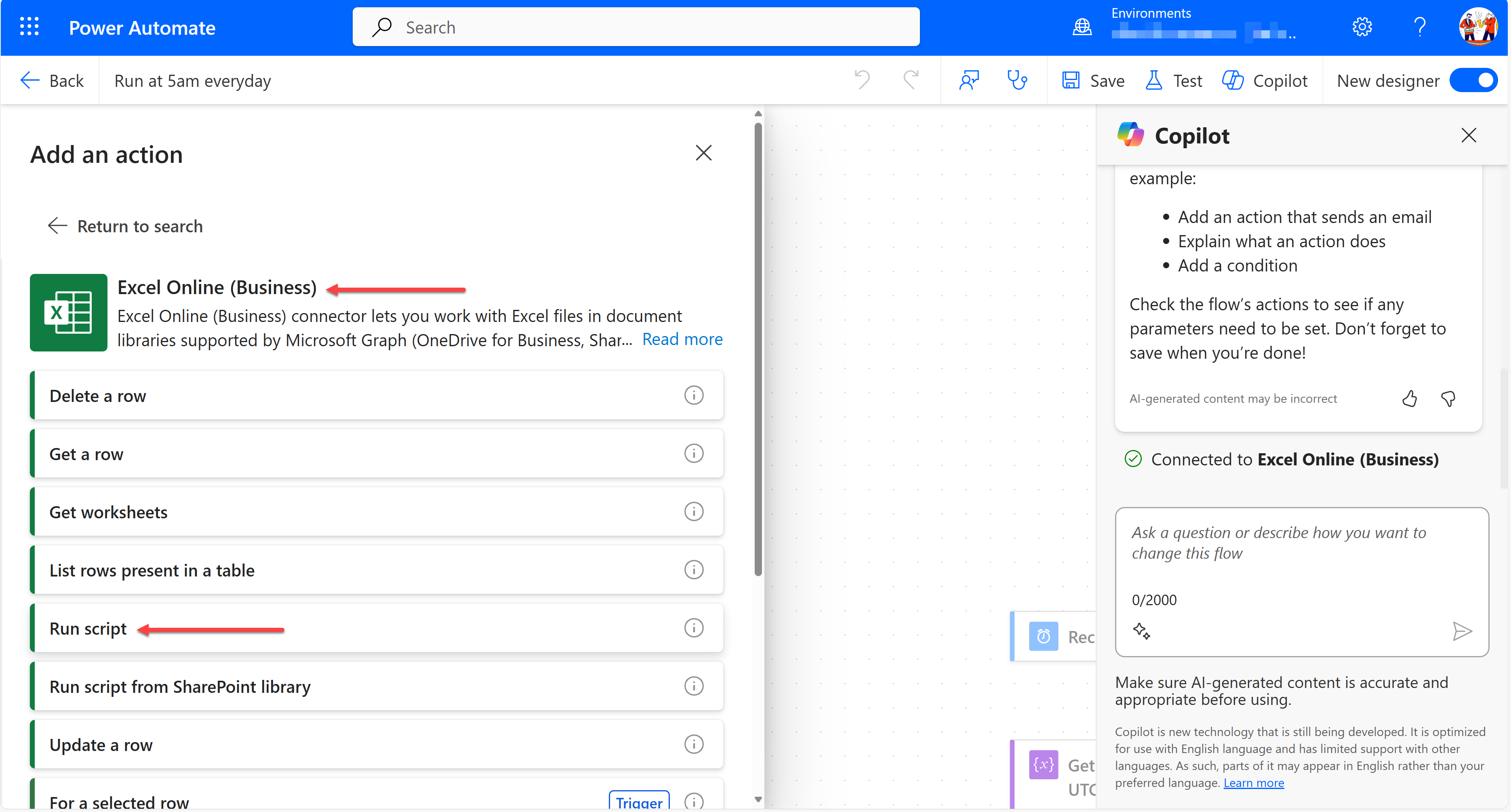
이후 아래와 같이 Office Scripts를 저장한 엑셀 파일을 선택하고 스크립트 이름과, timestamp, timezone 값을 입력한다. 여기서 timestamp는 yyyy-MM-dd 형식이어야 하며, timezone은 IANA 형식이어야 한다.
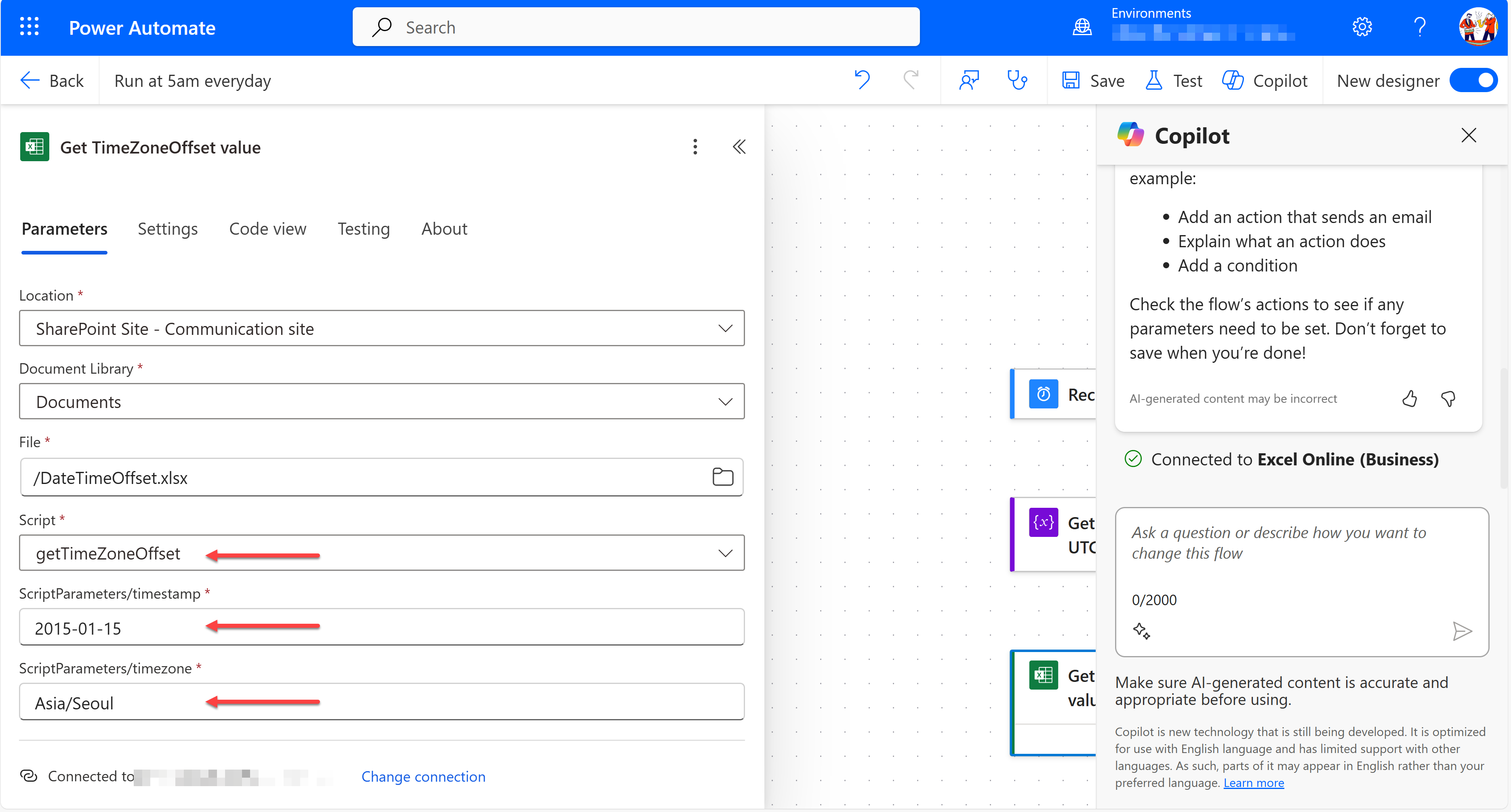
그 다음 액션에서는 아래 그림과 같이 몇가지 변환 함수를 활용한다.
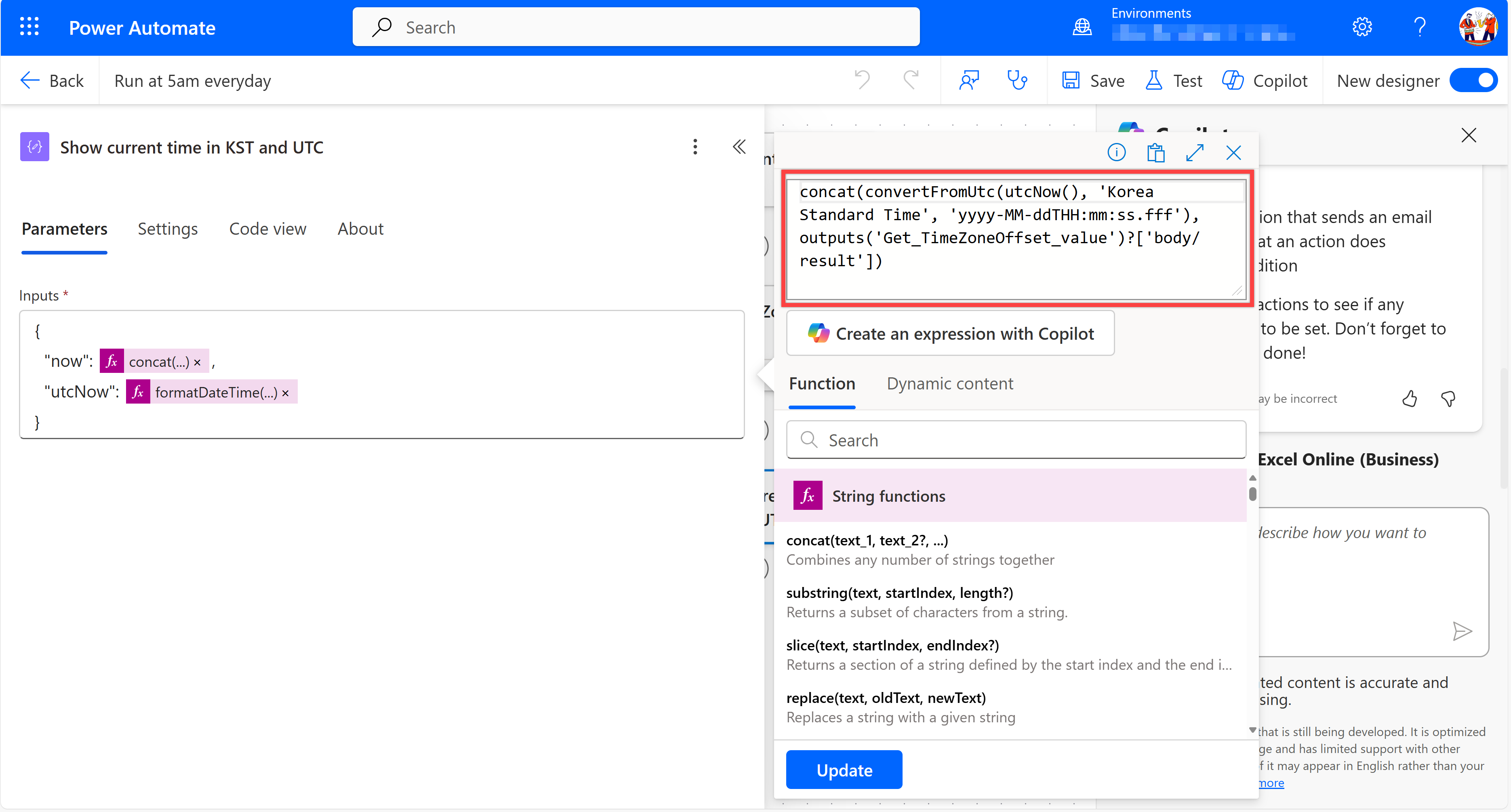
convertFromUtc()함수와utcNow()함수를 이용해 현재 UTC 시각을 로컬 시각으로 변환한다.- 변환된 로컬 시각은 타임존 오프셋 정보가 없으므로 형식을
yyyy-MM-ddTHH:mm:ss.fff까지만 맞춘다. - 이전 액션에서 가져온 타임존 오프셋 값을
concat()함수를 이용해 붙여준다.
이렇게 하고 워크플로우를 실행하면, 아래와 같이 제대로 된 타임존 오프셋 값이 문자열로 붙어있는 것을 볼 수 있다.
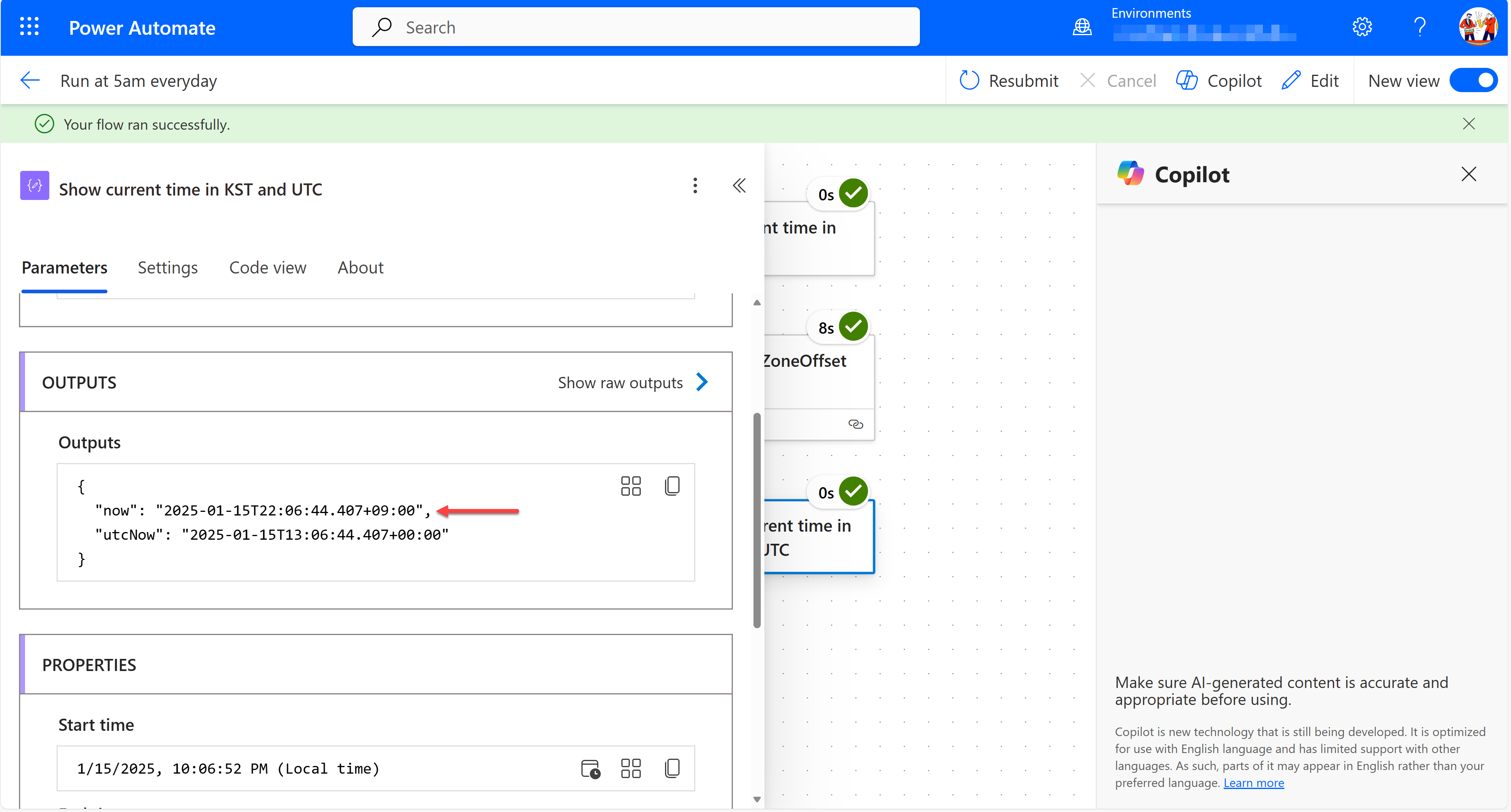
지금까지 Power Automate 워크플로우에서 Office Scripts를 활용해 타임존 오프셋 값을 추출하는 방법에 대해 알아보았다. 이를 활용하면, Power Automate 워크플로우에서 타임존 오프셋 값을 활용할 수 있게 된다. Power Automate 워크플로우에서 타임존 오프셋 값을 제공하는 함수가 생길 때 까지는 이런 방법을 활용하는 것이 현재까지는 최선일 것이다.